В тесте: Seagate Business Storage 4-Bay NAS
Емкость хранилища никогда не бывает достаточной для администраторов. Как соблазнить, то быстро дешевые предложения, такие как 16 ТБ за хорошую тысячу евро. Это то, что предлагает Seagate с NAS-хранилищем Business Storage 4-Bay. Является ли это выгодным вложением, мы более внимательно изучили результаты теста. Один результат заранее: прошивка, к сожалению, не поспевает за убедительным аппаратным обеспечением устройства.
Основные данные для «Business Storage 4-Bay NAS» от Seagate звучат неплохо: четыре отсека с возможностью горячей замены для жестких дисков SATA-II в сочетании с двумя портами GBit Ethernet и портом USM - фирменный Интерфейс памяти на основе SATA. Все это в компактном корпусе с двухъядерным процессором CNS3420 с 700 МГц, 512 МБ оперативной памяти и ЖК-дисплеем. Устройство поставляется с адаптером питания, каждый из которых имеет соединительный кабель для Европы и США, кабель Ethernet, компакт-диск и краткое руководство по первой установке.
После распаковки небольшая удобная коробка поставляется в модном черном цвете и щедрым дисплеем спереди. Это позволяет легко считывать наиболее важную информацию о NAS, такую как его имя, IP-адрес, использование памяти или версия прошивки. За дисплеем скрываются четыре установленных отсека для жестких дисков. Каждый из этих отсеков имеет зеленый светодиод, который указывает рабочее состояние соответствующего жесткого диска. Над дверью находится шахта USM. Включая выключатель питания и три синих светодиода для готовности к работе и два порта Ethernet. Внизу справа, наконец, еще есть порт USB. На задней панели расположены оставшаяся кнопка, разъем питания, два порта Ethernet и другой порт USB.
Ввод в эксплуатацию с небольшими препятствиями
Многоязычное краткое руководство отлично помогло нам при вводе в эксплуатацию, которая была завершена в течение нескольких минут без каких-либо проблем. Если, вопреки ожиданиям, предварительно сконфигурированный IP-адрес NAS не может быть найден в сетевой среде Windows или Solaris, поможет программное обеспечение, поставляемое на прилагаемом компакт-диске. Первый сюрприз, однако, мы испытали после выбора опции «Установка». Мы получили сообщение об ошибке, в котором говорилось, что программа не подходит для серверов, а только для клиентов. Только посещение указанной ссылки высветило тьму: устанавливаемое программное обеспечение является программным обеспечением для резервного копирования - до этого момента не было известно, какое программное обеспечение следует устанавливать вообще. Это означает, что включенные десять лицензий на резервное копирование для профессиональных сетевых операторов не приносят большой пользы, потому что только несколько клиентов могут защитить его с помощью - серверы остаются снаружи или стоят дороже. 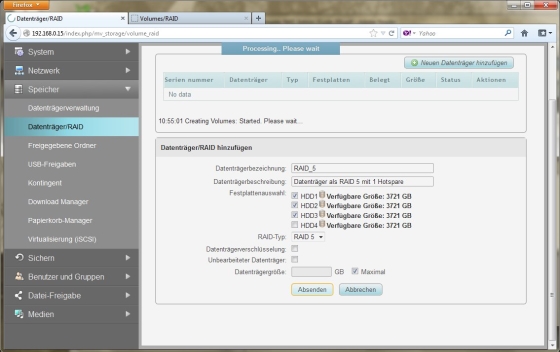
Рисунок 1: Первым шагом при вводе в эксплуатацию NAS является решение для уровня RAID
Это продолжилось с фактической конфигурацией NAS. Инструкции можно найти в англоязычных файлах PDF, которые, вероятно, отсутствуют на прилагаемом компакт-диске из-за своевременности. Вместо этого в инсталляционной программе есть ссылка на инструкции в интернете. Они удобны для пользователя, разбиты на руководства администратора и руководства пользователя. Мы решили использовать ручной метод и проработали каждый пункт в соответствии с инструкциями для администраторов. Кстати, для веб-интерфейса доступно одиннадцать языков, включая немецкий.
Прежде всего, администратору следует подумать о том, следует ли сохранять стандартный RAID 4 с четырьмя жесткими дисками, поскольку при более позднем изменении все данные на дисках будут удалены. Кстати, мы были разочарованы, отметив, что NAS не управляет горячим резервным диском. То есть администратор создает RAID 4 с четырьмя дисками или один с тремя и вторым томом без защиты RAID. Или он выбирает один из других возможных вариантов RAID 0, 1 или 10. В качестве альтернативы также можно использовать JBOD.
В зависимости от конфигурации RAID, пользователю приходится тратить много времени во время начальной настройки - инициализация RAID 5 с тремя жесткими дисками по 4 ТБ каждый длилась более 18 часов! Однако этот процесс должен выполняться только один раз и только в том случае, если необходимо изменить существующую конфигурацию.

Страница 1 из 3 Следующая страница >>







